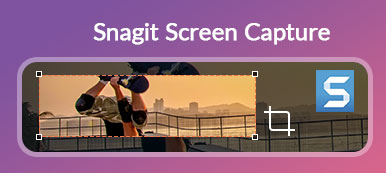"Herhangi Bir Video Kaydediciyi indirdiğimde, bilgisayar ekranımı kaydetmek için yazılımı kullanamıyorum. Video kaydediciyi kullanırken birkaç sorun var. Ne yapmalıyım?"
"Herhangi Bir Video Kaydediciyi indirdiğimde, bilgisayar ekranımı kaydetmek için yazılımı kullanamıyorum. Video kaydediciyi kullanırken birkaç sorun var. Ne yapmalıyım?"Any Video Recorder, çevrimiçi videoları, korumalı DVD ve iTunes filmlerini ücretsiz olarak yakalamak için ücretsiz bir video kaydedicidir. Ancak, herhangi bir Video Kaydedici sesi senkronize değilse veya çalışmıyorsa ne yapmalısınız? Sorun giderme hakkında daha fazla bilgi edinin ve makaleden en iyi alternatifi bulun.

- Bölüm 1: Herhangi Bir Video Kaydedici İncelemesi - Herhangi Bir Video Kaydedici Nasıl Kullanılır
- Bölüm 2: Herhangi bir Video Kaydedici Sorunlarını Çözme Çözümleri
- Bölüm 3: Win / Mac için Herhangi Bir Video Kaydedici için En İyi Alternatif
Bölüm 1: Herhangi Bir Video Kaydedici İncelemesi - Herhangi Bir Video Kaydedici Nasıl Kullanılır
Yukarıda belirtildiği gibi, Any Video Recorder'ın kullanımı kolaydır ücretsiz video kaydedici 100'den fazla video formatını destekler. Ayrıca, video dönüştürme için efektler de uygulayabilirsiniz. İşte bilmeniz gereken herhangi bir Video Kaydedici kısa bir inceleme.
1. Farklı çıkış biçimlerini ve aygıtlar için en uygun ön ayarları seçin.
2. Farklı video ve ses kliplerini tek bir videoda birleştirin ve birleştirin.
3. Dahili editör altyazı eklemek, videoları kırpmak, parlaklığı ayarlamak ve daha fazlası.
4. Çıktı klasörünü değiştirme ve videoları doğrudan oynatma seçenekleri.
Herhangi bir Video Kaydedici Nasıl Kullanılır
1. Adım Any Video Recorder'ı indirdikten sonra, programı Windows 10'unuzda başlatabilirsiniz. Video kaydetmek sekmesini tıklayın ve Şimdi kaydet düğmesine basarak bilgisayarınızın ekranını kaydetmeye başlayın.
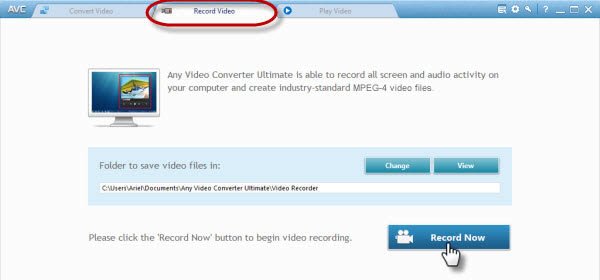
2. Adım Bundan sonra, kaydetmek istediğiniz videoyu oynatabilirsiniz. Program, video bölgesini otomatik olarak algılayabilir. Gerekirse manuel olarak sürükleyerek video kayıt bölgesini ayarlamanız yeterlidir. Ayrıca, istenen dosyayı almak için gerekirse durma süresini de ayarlayabilirsiniz.
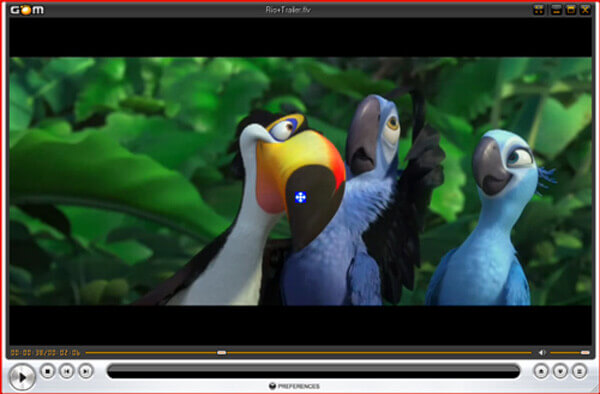
3. Adım Şimdi tıklayabilirsiniz REC düğmesini kaydetmek için herhangi bir Video Kaydedici'yi kullanın. İstediğiniz dosyaları kaydettiğinizde, yalnızca dur Kaydetmek için düğmesine basın. Daha sonra kayıt, programın ana penceresinde kullanılabilir.
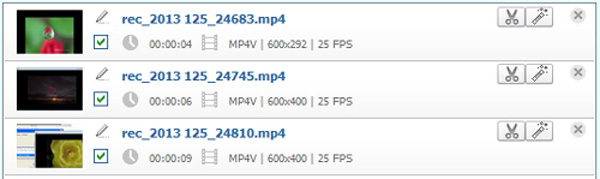
Bölüm 2: Herhangi bir Video Kaydedici Sorunlarını Çözme Çözümleri
1. Herhangi bir Video Kaydedici indirilirken kötü amaçlı yazılım tespit edildi
Herhangi bir Video Kaydedici yazılımını diğer indirme siteleri yerine doğrudan ANVSOFT'dan indirin kötü amaçlı yazılımlardan kaçının. Bazı paket yüklemelerin bilinmediğinden kaçının. AVC'nin en son sürümü, DriverScanner 2012 olarak bilinen tartışmalı ürünün isteğe bağlı olarak paketlenmiştir. Yazılımı kabul edebiliyorsanız, kurulum işlemine devam edebilirsiniz veya başka bir alternatif bulmanız gerekir.
2. Herhangi bir Video Kaydedici Ses Senkronizasyon Sorunu
Any Video Recorder'ın senkronize olmayan sesine gelince, A / V Sync'i ayarlayarak bunu çözebilirsiniz. Herhangi bir Video Dönüştürücünün sağ bölmesine gidin, Ses Seçeneklerini açın ve ardından A / V senkronizasyonu seçeneği Varsayılan seçeneği. Diğer programları, özellikle de kodlamadan önce virüsten koruma yazılımlarını kapatmanız önerilir.
3. Herhangi bir Video Kaydedici ile Video Kaydetme Hatası
Herhangi bir Video Kaydedici videoları kaydedemezse, otomatik algılama özellikleriyle ilgili olabilir, kırmızı yakalama çerçevesini ayarlayabilir, videoyu duraklatabilir ve başlangıca önceden ayarlayabilir, hatta indirmeyi yeni başlatabilirsiniz. Elbette, çalışıp çalışmadığını bulmak için yazılımı yeniden yükleyebilirsiniz.
Bölüm 3: Win / Mac için Herhangi Bir Video Kaydedici için En İyi Alternatif
DVD filmleri, çevrimiçi videolar ve hatta oyun videoları yakalamak için Windows ve Mac için Any Video Recorder'a alternatif bir ekran kaydediciye ihtiyacınız olduğunda, Apeaksoft Ekran Kaydedici ekran videosu, mikrofon sesi gibi tüm ekran etkinliklerini yakalamak ve hatta tıklamalarla fotoğraf çekmek için arzu edilendir. Elindeki ile, Omegle çağrılarını kaydet, heyecan verici oyunlar veya kendi müzik videonuzu oluşturmak eskisinden çok daha kolay olacak.
- Herhangi bir Video Kaydedici olarak video kaydedin, ses yakalayın ve fotoğraf çekin.
- Video formatı, kare hızı ve daha fazlası gibi farklı parametreleri değiştirin.
- Video düzenleme özellikleri, videoyu dönüştürmek veya iOS cihazlarına dosya aktarmak.
- Ek açıklama, filigran, şekil ekleyin ve hatta kayıt dosyalarına çizim yapın.
1. Adım Any Video Recorder alternatifini indirip yükleyin, programı bilgisayarınızda başlatabilirsiniz. Farklı kayıt parametrelerini, fare imlecini değiştirmenizi, kısayol tuşlarını ayarlamanızı, çıkış formatını seçmenizi ve daha fazla başka ayar yapmanızı sağlar.
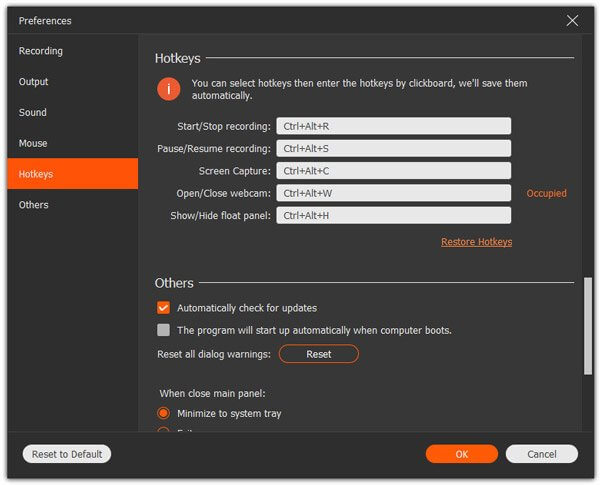
2. Adım Ana arayüzde, Video Kaydedici menüsünü kullanarak kayıt alanını özelleştirin. Sadece Ses kaydedici ses dosyalarını sistem sesinden veya mikrofonundan eklemek için. Ayrıca, Webcam dosyalarını kayda da ekleyebilirsiniz.

3. Adım Hazır olduğunuzda, REC ekran, oyun ve öğreticiyi Windows veya Mac'inize AVC olarak kaydetmek için düğmesine basın. Kayıt işlemi sırasında, kayıtlara tıklamadan önce not ekleyebilir veya kayıt üzerine çizim yapabilirsiniz. dur Kaydetmek için düğmesine basın.

Kaçırmayın: İMovie'de video düzenleme
Sonuç
Herhangi bir Video Kaydedici, istenen videoyu kolayca yakalamak için en popüler ücretsiz video kaydedicilerden biridir. Yazılım çalışmazsa ne yapmalısınız? İşte makaleden bilmeniz gereken en iyi çözümler ve alternatif.